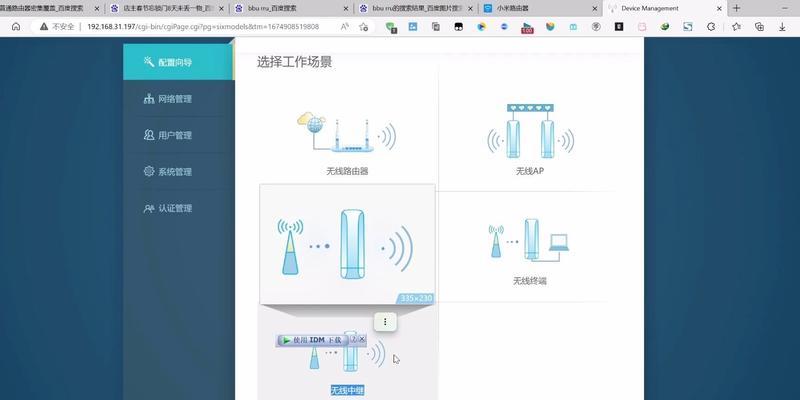家中宽带如何设置路由器?设置过程中需要注意什么?
随着互联网技术的发展,家中使用宽带连接网络已成为日常生活的一部分。正确的设置路由器可以保证网络安全、高效地使用网络。本文将详细介绍家用宽带路由器的设置步骤,并指出设置过程中需要特别注意的事项。
选择合适的路由器
在开始设置之前,选择一款合适的路由器至关重要。考虑家庭的面积、宽带的带宽以及自身需求,选择覆盖率、稳定性和信号强度都符合要求的路由器。购买时,建议关注路由器的无线标准(如802.11ac或802.11ax),以确保网络的速度和兼容性。
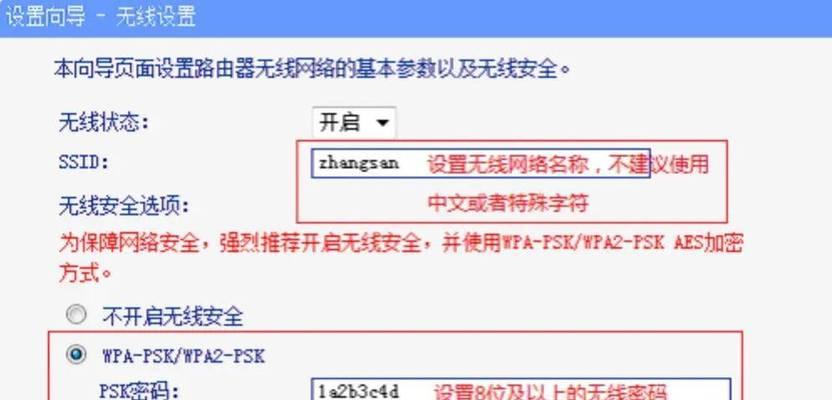
连接宽带和路由器
安装的第一步是物理连接宽带和路由器。将宽带服务商提供的网线插入路由器的WAN(互联网)接口,另一端连接到宽带modem。之后,连接电源线供电给路由器,等待指示灯显示正常工作状态。

登陆路由器后台设置
为了配置网络,我们需要访问路由器的后台管理界面。在浏览器地址栏输入路由器的IP地址(通常在路由器底部标签上可以找到),如192.168.1.1,并输入默认的管理员用户名和密码(一般位于路由器底部或者说明书上)。

配置网络类型
登录后台后,首先需要设置网络类型。不同宽带服务商可能需要不同类型的网络连接,例如PPPoE、动态IP或静态IP。根据服务商提供的信息选择合适类型,并输入相应的账号和密码。
设置WiFi网络
接下来是设置无线网络。选择无线设置选项,配置你的无线网络名称(SSID)和密码。推荐设置一个复杂且独特的密码,以增强网络安全。选择一个不容易被猜到的SSID也有助于网络安全。
更新路由器固件
路由器固件的更新是提高性能和安全性的关键步骤。在路由器后台的系统工具中检查固件更新,若提示有新版本,请手动更新至最新版本。
设置安全选项
为了防止未授权访问,确保启用了防火墙和加密设置。通常,使用WPA2或WPA3加密标准即可满足家庭网络安全需求。
手机或电脑连接WiFi网络
配置完成后,可以在手机或电脑上搜索并连接到新设置的WiFi网络。输入之前设置的密码,完成连接。
注意事项
1.备份设置:在更改任何设置之前,最好备份当前的配置,以防出现操作失误需要恢复旧设置。
2.定期检查:建议定期检查宽带账号余额,避免因余额不足导致网络中断。
3.远离干扰源:尽量将路由器放置在家中中央且开阔的地方,远离金属物品和可能产生干扰的电器。
4.不要过度修改默认设置:除非确有必要,否则不建议随意更改更多高级设置,以免影响网络性能或安全。
结语
综上所述,家用宽带路由器的设置过程虽然看似复杂,但通过遵循本文的指导步骤,即使是网络初学者也可以轻松配置。不过,务必注意设置过程中的安全和稳定问题,确保网络既快速又安全。如有更具体的设置问题或技术需求,建议与宽带服务商或专业技术人员联系。
版权声明:本文内容由互联网用户自发贡献,该文观点仅代表作者本人。本站仅提供信息存储空间服务,不拥有所有权,不承担相关法律责任。如发现本站有涉嫌抄袭侵权/违法违规的内容, 请发送邮件至 3561739510@qq.com 举报,一经查实,本站将立刻删除。
- 站长推荐
-
-

Win10一键永久激活工具推荐(简单实用的工具助您永久激活Win10系统)
-

华为手机助手下架原因揭秘(华为手机助手被下架的原因及其影响分析)
-

随身WiFi亮红灯无法上网解决方法(教你轻松解决随身WiFi亮红灯无法连接网络问题)
-

2024年核显最强CPU排名揭晓(逐鹿高峰)
-

光芒燃气灶怎么维修?教你轻松解决常见问题
-

如何利用一键恢复功能轻松找回浏览器历史记录(省时又便捷)
-

红米手机解除禁止安装权限的方法(轻松掌握红米手机解禁安装权限的技巧)
-

小米MIUI系统的手电筒功能怎样开启?探索小米手机的手电筒功能
-

华为系列手机档次排列之辨析(挖掘华为系列手机的高、中、低档次特点)
-

探讨路由器黄灯的含义及解决方法(深入了解路由器黄灯状况)
-
- 热门tag
- 标签列表
- 友情链接